pythonでスクレイピングをしてみたときのメモ
メインブログから移行した記事。ちょっと加筆したりしてる。
Seleniumとは
Seleniumはブラウザの自動テストを行うためのライブラリらしい、それを利用してプログラム(Python)からブラウザを操作して情報を取って来よう!ということしたのでメモ。
- なんでSeleniumでスクレイピング?
-
Seleniumを使うとjavascriptが実行されたあとのhtmlが取得できる。
また、プログラムからブラウザを操作できる。たとえば、
・要素を指定してクリックしたり、キーを押したりできる
・要素を指定してテキストを入力できる
Seleniumを使ってのスクレイピングのながれ
下のような感じでプログラムを描いていく。
要素を取得する方法はいくつか用意されている。
- CSSセレクタで要素を指定
- XPathで要素を指定
- タグ名で要素を指定
などがある。
目的のデータに応じてこんな感じのことをする、
画像の場合は、imgタグのsrc属性から画像のurlを取得
取得したurlを使ってrequestsなどを使い画像をダウンロード
リンクの場合はaタグのhref属性からurlを取得
取得したurlを使いページ遷移したりする
属性を取得するには取得した要素のget_attributeメソッドを使う
テキストの場合はtextプロパティを使う
コードは下に記載
画像をダウンロードする方法はこちら、

環境整備
ブラウザのインストール
たぶんブラウザ(ChromeとかFirefoxとか)もインストールしないと動かない。
webdriverを入手
使いたいブラウザに合わせて「webdriver + chrome」、「webdriver + firefox」などで検索してドライバーを入手。
ブラウザのバージョンにあったものにする必要がある。
Chromeのドライバーはこちらから、
ver.115以降はこっちのページからダウンロードするようになったみたい。
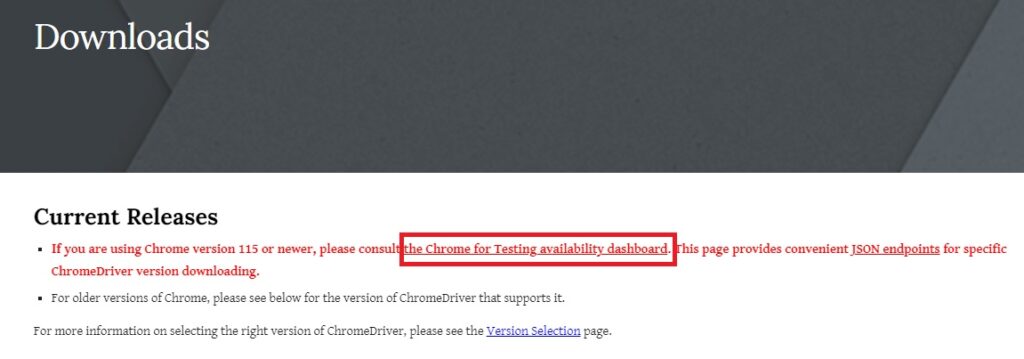
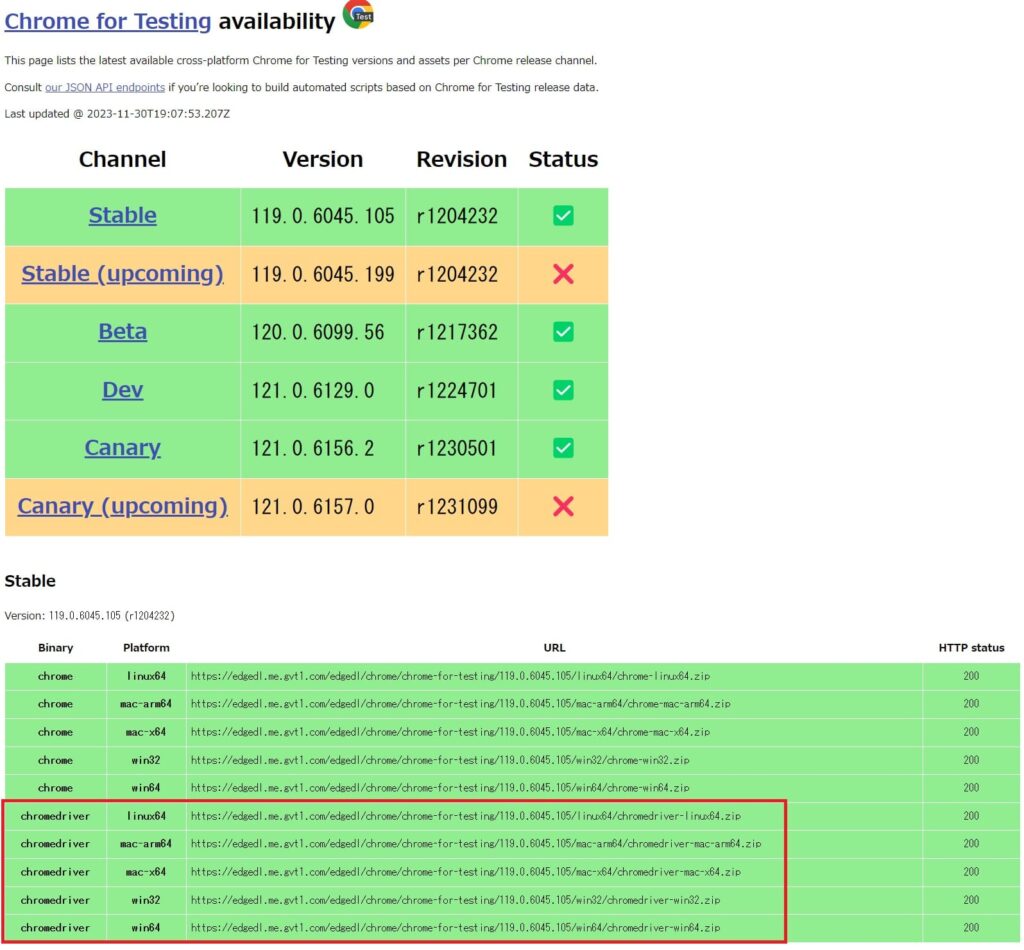
FireFoxのドライバーはこちらから、
Microsoft Edgeのドライバーはこちらから、
「chromedriver.exe」、「geckodriver.exe」「msedgedriver.exe」がドライバー本体。このファイルを適当な場所に配置。
プログラム内でこのexeのパスを指定する
seleniumをpipする
pip install selenium起動
指定したURLのページを開く
firefoxで試した。chromeとかだとwebdriver.Chromeになる
from selenium import webdriver
url = '開きたいURL'
driverpath = 'webdriverのパス'
with webdriver.Firefox(executable_path=driverpath) as driver:
driver.get(url)withを使うと、withを抜けるとブラウザを閉じてくれる
ブラウザを非表示で実行する
Headlessモードというらしい。
optionを指定してwebdiverに渡す。
from selenium import webdriver
from selenium.webdriver.firefox.options import Options
url = '開きたいURL'
driverpath = 'webdriverのパス'
op = Options()
op.add_argument('--headless')
with webdriver.Firefox(executable_path=driverpath, options=op) as driver:
driver.get(url)要素の取得
見つかった最初の要素1つを返すメソッドと、見つかった要素すべてを返すメソッドがある。
find_element_xxxx が最初の一つで、
find_elements_xxxx が見つかったすべて(リストが返ってくる)
xxxxの部分は取得したい要素に合わせてid、tag名やclass名なんかで検索することができる。
find_element_by_class_name
find_element_by_css_selector
find_element_by_id
以下はcss_selectorを使用。
find_element系の戻り値のオブジェクトも同じメソッドを持っていて、見つかった要素の子要素のみを対象にまた検索するということができる。
戻り値はおそらくWebElementクラス
element1 = driver.find_element_by_css_selector('[id="aaaa"]')
element2 = element1.find_element_by_css_selector('div')find_elementは指定した要素が見つからないとエラーになる。
回避したいときはfind_elementsを使ってWebElementのリストを受け取りその長さを判定したりする。
Version4からのfind_element、find_elementsメソッド
SeleniumのVersion4からfind_element_xxxxとかfind_elements_xxxx系のメソッドは非推奨になったので、
代わりにfind_elementメソッドかfind_elementsメソッドを使う。
それぞれ第1引数に検索対象を指定して、第2引数に検索条件を指定する感じ。
from selenium import webdriver
from selenium.webdriver.common.by import By #これを追加
url = '開きたいURL'
driverpath = 'webdriverのパス'
with webdriver.Firefox(executable_path=driverpath) as driver:
driver.get(url)
element1 = driver.find_element(By.ID, 'xxxxxxx')
element1 = driver.find_element(By.XPATH, 'xxxxxxx')
element1 = driver.find_element(By.LINK_TEXT, 'xxxxxxx')
element1 = driver.find_element(By.PARTIAL_LINK_TEXT, 'xxxxxxx')
element1 = driver.find_element(By.NAME, 'xxxxxxx')
element1 = driver.find_element(By.TAG_NAME, 'xxxxxxx')
element1 = driver.find_element(By.CLASS_NAME, 'xxxxxxx')
element1 = driver.find_element(By.CSS_SELECTOR, 'xxxxxxx')
elementList = driver.find_elements(By.ID, 'xxxxxxx')
elementList = driver.find_elements(By.XPATH, 'xxxxxxx')
elementList = driver.find_elements(By.LINK_TEXT, 'xxxxxxx')
elementList = driver.find_elements(By.PARTIAL_LINK_TEXT, 'xxxxxxx')
elementList = driver.find_elements(By.NAME, 'xxxxxxx')
elementList = driver.find_elements(By.TAG_NAME, 'xxxxxxx')
elementList = driver.find_elements(By.CLASS_NAME, 'xxxxxxx')
elementList = driver.find_elements(By.CSS_SELECTOR, 'xxxxxxx')Byで指定できるのは以下、
| 値 | 説明 |
|---|---|
| By.ID | 指定したidを持つ要素を取得 find_element(By.ID, ‘xxxxxxx’) <div id=”xxxxxxx”></div> |
| By.XPATH | 指定したxpath構文を使って要素を取得 |
| By.LINK_TEXT | 指定したリンクテキストを持つ要素を取得 find_element(By.LINK_TEXT, ‘リンク’) <a href=”aaa”>リンク</a> |
| By.PARTIAL_LINK_TEXT | 指定した文字列を含むリンクテキストを持つ要素を取得 find_element(By.PARTIAL_LINK_TEXT, ‘ンク’) <a href=”aaa”>リンク</a> |
| By.NAME | 指定したname属性値を持つ要素を取得 find_element(By.NAME, ‘xxxxxxx’) <div name=”xxxxxxx”></div> |
| By.TAG_NAME | 指定したタグ名を持つ要素を取得 find_element(By.TAG_NAME, ‘div’) <div></div> |
| By.CLASS_NAME | 指定したclass属性値を持つ要素を取得 find_element(By.CLASS_NAME, ‘xxxxxxx’) <div class=”xxxxxxx”></div> |
| By.CSS_SELECTOR | 指定したcssセレクタを使って要素を取得 |
属性の取得
get_attributeメソッドを使う
引数に属性名を指定する
<div id=”yasnote” class=”c1″/>
からclassの値を取りたい場合、
# id=yasnoteの要素を検索
element1 = driver.find_element_by_css_selector('[id="yasnote"]')
# 要素からclassの値を取り出す
class_value = element1.get_attribute('class')
print(class_value)テキストの取得
textプロパティを使う
<div id=”yasnote”>AAAAA</div>
からテキストの値を取りたい場合、
# id=yasnoteの要素を検索
element1 = driver.find_element_by_css_selector('[id="yasnote"]')
# テキストを取得、というか表示
print(element1.text)非表示なテキストの取得
hiddenだったり、<title>タグなんかはtextプロパティを使うと空文字が取れてくる。
get_attribute(‘textContent’)を使うとテキストが取れる
element1 = driver.find_element_by_css_selector('[id="yasnote"]')
txt = element1.get_attribute("textContent")
print(txt)ブラウザの操作
以下を組み合わせるとユーザー名とかパスワードを入力してログインボタンをクリックなんてことができる。
クリック
選択した要素のclickメソッドを使う
<div id=”yasnote”/>を選択してクリックする場合、
element1 = driver.find_element_by_css_selector('[id="yasnote"]')
element1.click()テキスト入力
選択した要素のsend_keysメソッドを使う
引数に入力したテキストを指定する
# 入力したい要素を取得
element1 = driver.find_element_by_css_selector('[id="yasnote"]')
# 入力
element1.send_keys('aaaabbcc')キー入力
こちらも選択した要素のsend_keysメソッドを使う
引数にキーを指定する(Keys.XXX)
# Keysをインポート
from selenium.webdriver.common.keys import Keys
# キー入力したい要素を取得
element1 = driver.find_element_by_css_selector('[id="yasnote"]')
# キー入力(↑キー)
element1.send_keys(Keys.UP)Enterキーとか、方向キーとかいろいろ入力できる
Keysの一覧は以下を参照した
javascriptの実行
Pythonプログラムから起動したブラウザでjavascriptを実行できる
webdriverのexecute_scriptメソッドまたは、execute_async_scriptメソッドを使う
execute_async_scriptはjavascriptの中でリクエストを投げたり非同期処理を行う場合に使う
それぞれのメソッドの引数には、
第1引数にスクリプトを書いた文字列、
第2引数以降にスクリプトに渡す変数を指定する(可変長)
引数に指定した変数はargumentsという名前の配列でスクリプト内に渡される
スクリプト内の変数に代入したりして使う
execute_scriptメソッドの場合はスクリプト内でreturnで結果を返す
# 実行したいスクリプト
script = """
var arg1 = arguments[0];
var arg2 = arguments[1];
return arg1 + 100;
"""
# 実行して結果を受け取る
ret = driver.execute_script(script, 10, 20)
# 結果を表示
print(ret)execute_async_scriptメソッドの場合はスクリプト内でcallback(返したい値)で結果を返す
callback用のオブジェクトはargumentsの最後尾に入っている(4行目)
# 実行したいスクリプト
script = """
var arg1 = arguments[0];
var callback = arguments[arguments.length - 1];
var xhr = new XMLHttpRequest();
xhr.onload = function(){ callback(xhr.responseText) };
xhr.open('GET', arg1);
xhr.send();
"""
# 実行して結果を受け取る
ret = driver.execute_async_script(script, 'jsonが返ってくるurl')
# 結果を表示
print(ret)
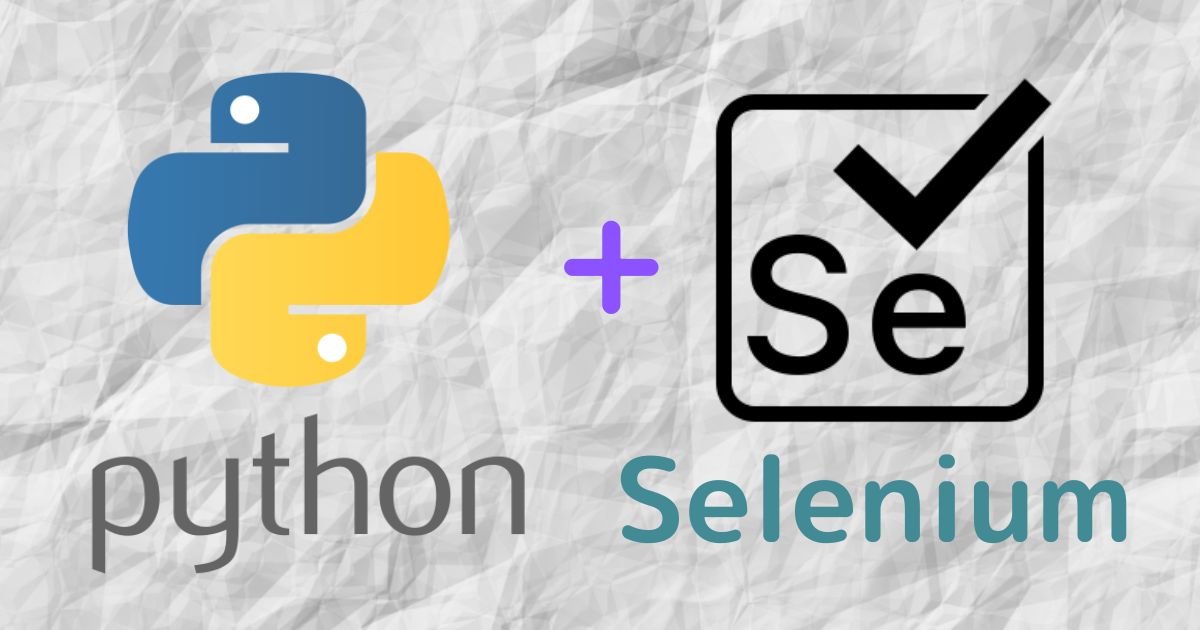
コメント